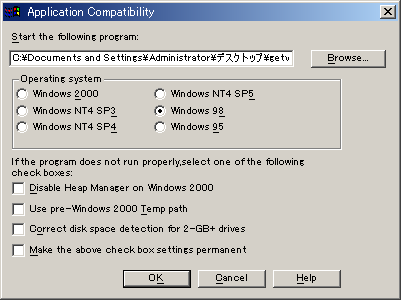
Application Compatibility Tool
結論を言えば以下の作業をおこなったとしても必ず動作する保証はどこにもありません。動くかもしれない、というレベルです。是が非でも動作させるのであればWindows95か98をインストールしてください。それが一番確実です。
※このページに関する質問には(ほとんど)返信できません。また、作業を行なったことによるいかなる損害にも私は関与しないものとします。あくまでご自分の責任の元で作業してください。
Windows2000には、古いOS(95/98/Me)向けに開発されたアプリケーションを可能な限り実行できるよう、「Application Compatibility Tool」というツールが付属しています。また、 Windows2000 SP2 以降や Windows XP では、「互換性モード」という機能が搭載されています。古いOS用のソフトを起動したい場合、利用を検討してみるといいでしょう。
Application Compatibility Tool は Windows2000のCD-ROMのSUPPORTフォルダにある APCOMPAT.EXE というツールになります。早速このプログラムを起動してみます。 SUPPORT/TOOLS にある Windows2000 Support Toolsをインストールしている場合は、このツールも一緒にインストールされますので、スタートメニューから[プログラム]-[Windows2000 Support Tools]-[Tools]-[Application Compatibility Tool]の順にたどれば起動できます。
起動すると、下のような画面が現れます。上の部分のテキストボックスに起動したいアプリケーションを指定してから、アプリケーションの動作環境として指定したいOS(Windows98を指定)を選択し、OKを押して下さい。
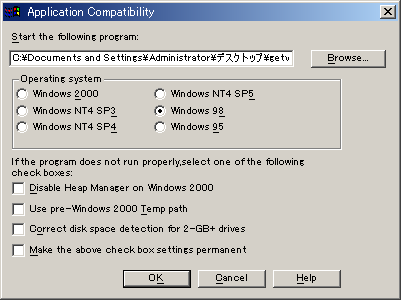
Application Compatibility Tool
これでも動作しない場合、画面の下部にあるチェックボックスのうち、上から3つ目までのものを適当にいじってみてください。うまく動作する設定が確認できたら、一番下のチェックボックスをチェックしてOKを押してください。ここまで済めばこの情報がOSに登録され、次回以降は通常にアプリケーションを起動しても、自動的にこのツールで指定したOSの情報が利用されるようになります。いやァ便利だわ。
Windows2000 SP2以降 & Windows XPには「互換性モード」という機能が搭載されています。デフォルトでは利用不可能になっていますので、利用可能にするには管理者権限のアカウントでコマンドプロンプトを起動し、以下のようにコマンドを入力してください。
regsvr32 %systemroot%\apppatch\slayerui.dll
※何言ってるか全然意味わかんない、という人は近所の酒屋さんに駆け込み、こう叫びましょう。「この店で一番強い酒をください」、と。人間諦めが肝心です。
えっと冗談ですが、[スタート]→[プログラム]→[アクセサリ]→[コマンドプロンプト]の順でたどって起動し、上の一行をコピペしてください。
また、一度利用可能にした「互換性モード」を元の利用不可能に戻すためには、以下のように入力します。
regsvr32 /u %systemroot%\apppatch\slayerui.dll
互換性モード機能を利用可能にした場合、プログラムへのショートカットのプロパティに「Compatibility」というタブが表示されるようになります。このタブはプログラムのプロパティには現れませんので注意してください。タブを選択し、「互換モードで実行する」をチェックすることで、そのプログラムに対して互換性モードが有効になります。
図のようなリストが表示され、Windows 95もしくはWindows NT 4.0 SP5レベルの互換性を選択することができるようになります。

Windows2000 Compatibility タブ
Windows XP では、 Application Compatibility Tool が提供されていない代わりに、機能が拡張された「互換性モード」がインストールされた時点で利用可能になっています。Windows2000と同様のタブが下の図になります。
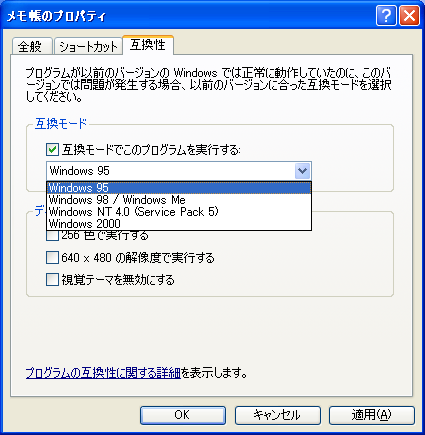
WindowsXPの Compatibility タブ
互換性を保つOSの種類が増えていますね。画面関係の互換性維持のため幾つかのチェックボックスが追加されていることが確認できます。また、Windows XP には、図3のような互換性ウィザードが含まれているため、互換性の設定をウィザード形式で行うことも可能です。
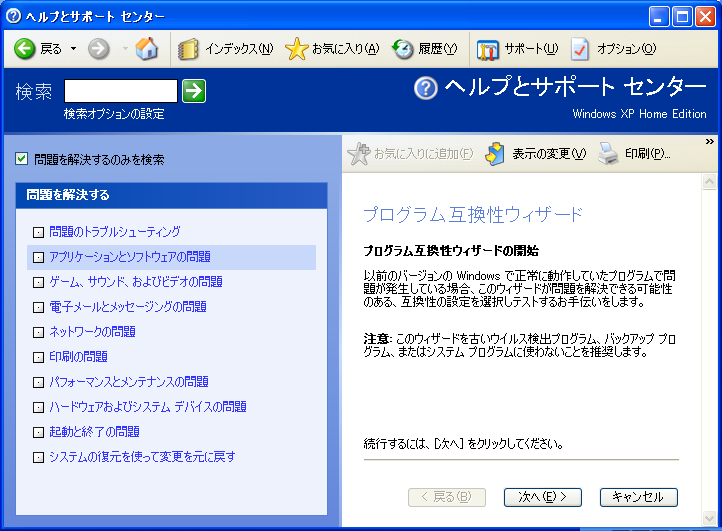
Windows XPの互換性ウィザード
「すべてのプログラム」→「アクセサリ」→「プログラム互換性ウィザード」を順にたどることで呼び出せます。
Windows2000のApplication Compatibility Tool で設定した場合と互換性モードで設定を行なった場合には、機能差があることがすでに公表されています。Windows2000の場合、どちらかの方法でうまく動作しなかった場合は、もう一つの方法でも確認を行なってみることをお勧めします。
これらの機能で問題を解決できないときは、 Application Compatibility Toolkit(ACT) を入手して、詳細なカスタマイズを行うことも可能です。 WindowsXP 用の ACTは、CD-ROMのSUPPORT/TOOLSフォルダ以下に、ACT20.EXE という名前で格納されています。
また、MSDNのWebサイト (http://msdn.microsoft.com/library/default.asp?url=/nhp/Default.asp?contentid=28000911) で、Windows2000・XP用のACT最新版を入手することも可能です。ACTをインストールすることで、図の「QFixApp」を始めとする各種ツールが利用可能となり、各アプリケーション毎に、項目毎の互換性カスタマイズが可能となります。詳細に関しては、ACTのヘルプや上記URLから辿れる情報などを参照願います。
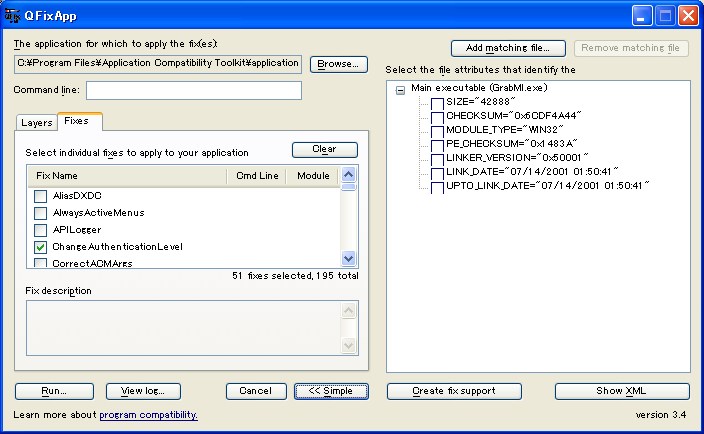
QFixApp を実行した画面
左側は互換性が有効になっている項目にチェックがついている
右側はアプリケーションを識別する情報として何を用いるかを指定できる
最後にお約束ですが、Microsoft社はアプリケーションの動作保証等は一切おこなっていません。互換性モードは完全な下位互換性を保証するものではありません。利用にあたっては充分なテストやバックアップを行うようにしてくださいね。